Raspberry Pi Camera V2 を買ってみた [Raspberry Pi]
安い Raspberry Pi Camera とどちらにするか悩んだのですが、せっかく買うならソニー製のイメージセンサーでしょう!ということで高いですが買ってしまいました。
これで¥5000かぁ。Raspberry Pi財団、いい商売してるなぁ。もとを取るためにも使い倒していきたいと思います!
(`・ω・´)

Beginning Artificial Intelligence with the Raspberry Pi
- 作者: Donald J. Norris
- 出版社/メーカー: Apress
- 発売日: 2017/07/08
- メディア: ペーパーバック

Raspberry Pi 3 MODEL B 【RS正規流通品】
- 出版社/メーカー: Raspberry Pi
- メディア: Tools & Hardware
Raspberry Pi が業務用ボード "Compute Module 3" をリリース [Raspberry Pi]
「Raspberry Pi Compute Module 3」がリリース--CPU性能が初代の10倍

https://japan.cnet.com/article/35095075/
噂によると、このモジュールは英国のソニー工場だけでなく、名古屋のソニー稲沢工場でも生産しているらしいです。最近は、Raspberry Pi がソニー製のカメラモジュールを採用したり、ソニーと連携する場面が増えてきてますね。
この Compute Module は、なんと小型の人工衛星に使うことも検討されているようです。さすが業務用というだけはあります。
COMPUTE MODULE CUBESATS

https://www.raspberrypi.org/blog/compute-module-cubesats/
しかし、家でも使えるコンピューターが宇宙開発にも使われてるって不思議な感じです。そのうち家で宇宙開発ができる時代が来るかもしれませんね。
(^_^)/~

Raspberry Pi Compute Module コンピューツ モジュール 開発者用ボード
- 出版社/メーカー: Raspberry Pi foundation
- メディア: エレクトロニクス

Raspberry Pi Compute Module Development Kit コンピューツモジュール開発キット
- 出版社/メーカー: Raspberry Pi foundation
- メディア: エレクトロニクス

Raspberry Pi Raspberry Pi Camera V2
- 出版社/メーカー: Raspberry Pi
- メディア: Personal Computers
Raspberry Pi の最新 Raspberian OS (JESSIE) で bluez-utils が使えなくなっていた件 [Raspberry Pi]
改めてBluetooth でキーボード(といってもスマホですが)を接続するため、BlueZのツールをインストールしようとしたら、エラーが出てインストールできません。(´;ω;`)
E: Package 'bluez-utils' has no installation candidate
調べてみたところ、最新の BlueZ5 は、Bluetooth の接続管理に、”bluetoothctl” を使うのが正しい作法のようです。
[solved] jessie: bluetooth can not connect to kbd MS Wegde
https://www.raspberrypi.org/forums/viewtopic.php?f=66&t=122872
ということで、上のサイトを参考に接続を試みたところ、あっけなくつながりました。手続きは簡単。
$ bluetoothctl [bluetooth]# agent on [bluetooth]# default-agent [bluetooth]# pairable on [bluetooth]# scan on [bluetooth]# pair XX:XX:XX:XX:XX:XX [agent] PIN code: xxxxxx [bluetooth]# connect XX:XX:XX:XX:XX:XX [bluetooth]# quit $
グーグル師匠に聞いてみれば、その他にもたくさんのサイトを紹介されますので参考になると思います。
しかし、Google Code Prettifyの件といい、ソフトウェアの世界は環境が変わるのが早いので、追いかけるのが大変です。
(´・ω・`)

Raspberry Pi 3 Model B (Element14)
- 出版社/メーカー: RASPBERRY-PI
- メディア: エレクトロニクス

スマホで動かすArduino -AndroidとBLEで電子工作-
- 作者: 鄭 立
- 出版社/メーカー: リックテレコム
- 発売日: 2016/05/28
- メディア: 単行本(ソフトカバー)

Bluetooth Low Energyをはじめよう (Make:PROJECTS)
- 作者: Kevin Townsend
- 出版社/メーカー: オライリージャパン
- 発売日: 2015/02/25
- メディア: 単行本(ソフトカバー)
これはニュース!小型で $5 の Raspberry Pi Zero が誕生! [Raspberry Pi]

https://www.raspberrypi.org/blog/raspberry-pi-zero/
特徴は以下のように発表されています。
・Broadcom BCM2835 プロセッサ (1GHz ARM11コア)
・512MB RAM (LPDDR2)
・micro-SD カードスロット
・mini-HDMI 出力 (1080p 60 fps 出力)
・Micro-USB ソケット (データ転送、充電用)
・GPIO 40ピン (未実装)
・コンポジットビデオ出力用ピン(未実装)
・基板サイズ(65mm x 30mm x 5mm)
BCM2835 なので Raspberry Pi 2 と同じですね。小型になったのと同時に消費電力の向上も期待したかったところですが、それはもう少しお預けのようです。
ただ Micro-USBソケットが一つなのでネットワーク機能をどうするのか悩ましいといころですねぇ。ESP-WROOM-02との組み合わせて使ってみるのも面白いかもしれません。
でも日本でこの値段で入手できるのはもう少し先のことになりそうですね。
(´・ω・`)

Raspberry Pi Zero お得パック - Budget Pack by Adafruit
- 出版社/メーカー: Adafruit
- メディア: エレクトロニクス

Pibow Zero パイボー ゼロ - Case for Raspberry Pi Zero
- 出版社/メーカー: Pimoroni
- メディア: エレクトロニクス
Snappy Ubuntu Core for Raspberry Pi 2 がダウンロード可能に! [Raspberry Pi]
https://www.raspberrypi.org/downloads/
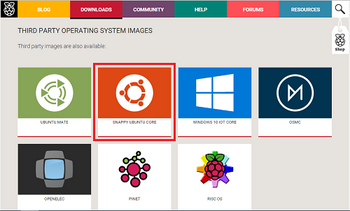
少し古い記事ですが、こちらで動作している様子も見ることができます。
Boot-up Raspberry Pi 2 running Snappy Ubuntu Core
http://helloraspberrypi.blogspot.jp/2015/03/boot-up-raspberry-pi-2-running-snappy.html
動きのない画像とコンソールだけでは味気ないですね。しかし世の中には強者がいるものです。 Snappy Ubuntu Core に Qt を搭載して動作させることができるみたいです。
Snappy GUI Anyone?
https://docs.google.com/document/d/14msTXe_cFulk9z4jFptEjFJzZx58b1mWU_r4VivLkfA/edit
米国版2ちゃんねると言われる巨大掲示板 reddit でも Snappy Ubuntu Core は話題で、ハッカー達の恰好のおもちゃとなっているようです。私も乗り遅れないように連休中に試してみようかな。
(^^)/~

Ubuntu Touch: Using the Ubuntu OS on your Smartphone or Tablet
- 作者: Michael McCallister
- 出版社/メーカー: Sams Publishing
- 発売日: 2016/06/20
- メディア: ペーパーバック
Raspberry Pi と USBマイクで録音してみた [Raspberry Pi]
家にマイクなんてあったけ?と探してみたところ。ありました。娘がWiiのカラオケに夢中になっていたころに使っていたWii用のUSBマイクです。

ソフトウェアの設定は、下記サイトを参考にしました。Raspberry Pi で音声認識もできるのですねぇ。そのうち試してみようかな。
Raspberry Pi で音声認識
http://d.hatena.ne.jp/penkoba/20130928/1380351297
録音に必要なソフトウェアは Pulse Audio というソフトです。下記コマンドでインストールできます。
$ sudo apt-get install pulseaudio
/etc/pulse/daemon.conf を編集します。参考サイトにならい "resample-method = trivial" にしました。
; resample-method = speex-float-3 resample-method = trivial ; enable-remixing = yes ; enable-lfe-remixing = no
"trivial" ってなんだろうと調べてみたら、貧弱なCPUで使う基本的なリサンプルアルゴリズムのようです。
resample-method= The resampling algorithm to use. ...(snip)... The method trivial is the most basic algorithm implemented. If you're tight on CPU consider using this. 出典:http://manpages.ubuntu.com/manpages/natty/man5/pulse-daemon.conf.5.html
Pulse Audio を起動します。
$ puluseaudio -D
ちなみに Pulse Audio は root では起動できないようです。下記メッセージが出てきて叱られます。
root # pulseaudio -D W: [pulseaudio] main.c: This program is not intended to be run as root (unless --system is specified).
ソフトの準備はできました。Raspberry Pi が USBマイクを認識しているか確認します。
$ lsusb Bus 001 Device 002: ID 0424:9514 Standard Microsystems Corp. Bus 001 Device 001: ID 1d6b:0002 Linux Foundation 2.0 root hub Bus 001 Device 003: ID 0424:ec00 Standard Microsystems Corp. Bus 001 Device 004: ID 0411:01a2 BUFFALO INC. (formerly MelCo., Inc.) WLI-UC-GNM Wireless LAN Adapter [Ralink RT8070] Bus 001 Device 006: ID 046d:0a03 Logitech, Inc. Logitech USB Microphone Bus 001 Device 005: ID 0a12:0001 Cambridge Silicon Radio, Ltd Bluetooth Dongle (HCI mode)
認識しているようです。入力デバイスとして認識しているか確認してみます。
$ pactl list short sources 0 alsa_input.usb-Logitech_Logitech_USB_Microphone-00-Microphone.analog-mono module-alsa-card.c s16le 1ch 44100Hz IDLE 1 alsa_output.platform-bcm2835_AUD0.0.analog-stereo.monitor module-alsa-card.c s16le 2ch 44100Hz IDLE
USBマイクを入力デバイスとして設定します。
$ pacmd set-default-source 0 Welcome to PulseAudio! Use "help" for usage information. >>> >>>
さていよいよ録音をしてみます。arecordというソフトウェアを使います。パラメータは参考サイトにならって設定してみました。ちなみに設定値の意味は1ch(モノラル)、16kHz サンプリング、16bitリトルエンディアンで記録という意味です。
参考:http://manpages.ubuntu.com/manpages/trusty/man1/aplay.1.html
$ arecord -c 1 -r 16000 -f S16_LE myukrere.wav
こんな感じで録音できました!
myukrere powered by ピアプロ
Bluetoothワイヤレスホンで確認するときは下記コマンドで確認できます。
$ aplay -D bluetooth myukrere.wav
もし音が小さい場合は、alsamixer を起動して調整してみてください。下記のようなGUI?が出てきて簡単に調整できます。
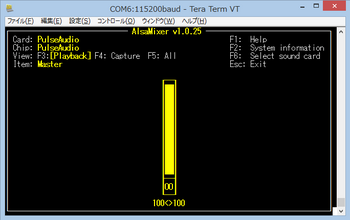
これで録音再生が可能になりました。ヘッドセットも試してみたいところですが、残念ながら手元にないのでお預けです。でも基本的な使い方はあまり変わらないでしょう。あとは面白いアプリを考えるだけです。
f(^^;

Logitech Wii Vantage USB Microphone (輸入版)
- 出版社/メーカー: Logitech(World)
- メディア: Video Game

Raspberry Pi 2対応「Raspi Audio」導入編
- 出版社/メーカー: OTS Publishing
- 発売日: 2015/06/29
- メディア: Kindle版
Raspberry Pi と Bluetooth ワイヤレスホンで音を鳴らしてみる [Raspberry Pi]
Raspberry PI Bluetooth Wireless Speaker
http://blog.whatgeek.com.pt/2014/04/raspberry-pi-bluetooth-wireless-speaker/
接続するのはロジテック製の安いワイヤレスホンです。
すでにスマホのBTキーボード化計画でBluetooth 関連のソフトウェアはインストール済みです。参考までコマンドを記載しておきます。
$ sudo apt-get install bluetooth bluez-utils blueman
Bluetooth とオーディオミドルウェアを接続するためのソフトウェアをインストールします。
$ sudo apt-get install bluez-alsa
ワイヤレスホンを認識するか試してみます。
$ hcitool scan Scanning ... xx:xx:xx:xx:xx:xx LBT-AR120 $ bluez-simple-agent hci0 xx:xx:xx:xx:xx:xx Release New device (/org/bluez/2306/hci0/dev_xx_xx_xx_xx_xx_xx)
ワイヤレスホンのステータスLEDが認識済みに変わりました。無事に認識したみたいです。表示デバイスがないので、前回のBTキーボードと異なり番号合わせの必要はないみたいですね。
ワイヤレスホンを音声出力先として接続します。
$ sudo bluez-test-audio connect xx:xx:xx:xx:xx:xx
ワイヤレスホンから接続を知らせる音とともにLEDの表示が接続に変わりました。成功したようです。
次に起動したときに、すぐ接続するように設定します。
$ bluez-test-device trusted xx:xx:xx:xx:xx:xx 0
うーん、”0”が帰ってきてしまいました。失敗です。参考サイトにならい次のようにしてみました。
$ bluez-test-device connect xx:xx:xx:xx:xx:xx yes $ bluez-test-device connect xx:xx:xx:xx:xx:xx 1
うまく行ったみたいです。
次は設定ファイルのメンテナンスです(面倒ですねぇ)。まず bluetooth 関連の設定ファイルを編集して、Audio を扱えるようにします。
$ sudo vi /etc/bluetooth/audio.conf
下記のように編集してみました。
# Configurationble=Sink,Source,Socket,Headset,Gateway,Control,Media file for thee audio service [General] # If we want to disable support for specific services # Defaults to supporting all implemented services Enable=Sink,Source,Socket,Headset,Gateway,Control,Media # SCO routing. Either PCM or HCI (in which case audio is routed to/from ALSA) SCORouting=PCM # Automatically connect both A2DP and HFP/HSP profiles for incoming connections. AutoConnect=true # Headset interface specific options [Headset] # Set to true to support HFP, false means only HSP is supported HFP=true # Maximum number of connected HSP/HFP devices per adapter. MaxConnected=1 # Set to true to enable use of fast connectable mode for HFP # when incomming call starts FastConnectable=false # Just an example of potential config options for the other interfaces #[A2DP] #SBCSources=1 #MPEG12Sources=0
次にホームディレクトリに設定ファイルを作ります。
$ vi ~/.asoundrc
よく分かっていませんが、参考サイトにならい下記のように記述しました。
pcm.bluetooth {
type bluetooth
device xx:xx:xx:xx:xx:xx
}
再生用ソフトウェアをインストールします。
$ sudo apt-get install mpg321
これで再生の準備が整いました。Raspberry Piの中に試せるサウンドはないかなと探してみました。
$ find / -name "*.mp3" /usr/share/scratch/Media/Sounds/Vocals/Sing-me-a-song.mp3 /usr/share/scratch/Media/Sounds/Vocals/Join-us.mp3 ... (snip) ... /usr/share/scratch/Media/Sounds/Electronic/Peculiar.mp3 /usr/share/pyshared/pygame/examples/data/house_lo.mp3
予想外にも、すごい沢山ありました。(゜ロ゜;)
ここは "house_lo.mp3" を試してみましょう。出力を"bluetooth"、ゲインを"40"で再生してみます。
$ mpg321 -a bluetooth -g 40 /usr/share/pyshared/pygame/examples/data/house_lo.mp3
おお、ばっちり鳴りました。
設定が面倒ですぐ忘れてしまいそうですが、こうやって記録しておけば役に立つことがあるでしょう。
しかしループサウンドが沢山プリインストールされているのにびっくりしました。DTMソフトが入っていそうですね。そのうち調べてみたいと思います。次は録音にチャレンジしてみようかな。
(^^)/~

BUFFALO エアーステーション 11n/g/b 150Mbps USB2.0用 無線LAN子機 ソフトウェアルーター機能付 エコパッケージ WLI-UC-GNME
- 出版社/メーカー: バッファロー
- メディア: Personal Computers

Logitec Bluetooth ワイヤレスオーディオレシーバー タフバッテリー イヤホン付 AR120シリーズ ブラック LBT-MPHP120BK
- 出版社/メーカー: ロジテック
- メディア: エレクトロニクス
Ubuntu Snappy って? [Raspberry Pi]
https://developer.ubuntu.com/en/snappy/
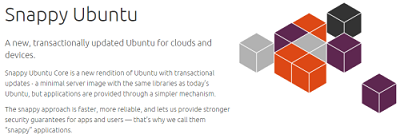
Ubuntu Snappy は、IoT (小さなデバイス) 向けの軽量 Linux OS です。 Raspberry Pi 2 にも対応しています!
ホームページで紹介されている Ubuntu Snappy の思いっきり端折った説明を書きました。
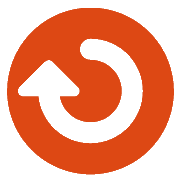
|
World-leading security セキュリティを保つためにアプリケーションを完全に分離し管理する機能をもっています。 |
|---|
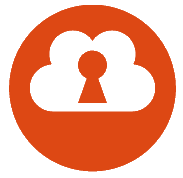
|
Safe, reliable updates 自動的に Snappy をアップデートするとともに、アップデートに問題があった場合はロールバックする機能も持っています。 |
|---|
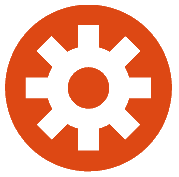
|
Amazing developer experience 作成したアプリケーションを簡単にパッケージにすることができ、ユーザーは簡単にダウンロードして使うことができます。詳細は、creating snappy packagesとparticipatingを参照してください。 |
|---|

|
Easily extensible with frameworks Base Ubuntu Core は小さいので様々なフレームワークを組み込むことができます。 |
|---|
う~ん、ものすごく開発者向きの説明ですね。普通の人には何がよいのかさっぱり分からないと思います。私はOSのサイズが小さいのとパッケージが簡単にできるところが魅力に感じました。そのうち Raspberry Pi で試してみたいと思います。

Ubuntu Unleashed 2015 Edition: Covering 14.10 and 15.04 (10th Edition)
- 出版社/メーカー: Sams Publishing
- 発売日: 2014/11/17
- メディア: Kindle版
Raspberry Pi って Sony 製だったの? [Raspberry Pi]
https://www.raspberrypi.org/blog/500000-pis-in-wales/

ちょっと古い記事ですが、Raspberry Pi って英国のソニーで作られていたんですね。びっくりです。どうりで映像の入出力が充実している訳だ。
記事によると2013年で百万個がソニーの英国工場から出荷されているようなので、今では累計だと数百万個の出荷量でしょうか?私の Raspberry Pi も間違いなくソニー製ですね。v(^^)
ソニーUKのサイトを見たら、いまでも設計&生産を続けているようです。
しかし、ソニー製センサー搭載カメラモジュールがないのはどういうことだ?
( ̄^ ̄メ)

Raspberry Pi Video Module Raspberry Pi Camera Board 775-7731
- 出版社/メーカー: Raspberry Pi
- メディア: 付属品
Raspberry Pi の Shutdown ではまる [Raspberry Pi]
そしたらなんと、電源を入れ直しても起動しません! オゥマイゴッド!!Σ( ̄△ ̄;)
困ったときの Google 先生。すぐに答えを出してくれました。
Raspberry Pi reset switch tutorial
http://www.linuxuser.co.uk/tutorials/raspberry-pi-reset-switch-tutorial
Raspberry Pi にはリセットスイッチがないので、一度 Shutdown すると電源を再投入しても電源OFFのままとなってしまうようです。テレビの電源OFFしてコンセント抜き差ししても電源OFFのままと同じということですね。
ということで復帰させるために、リセットスイッチ設置用のホールスルーをピンセットでショートしました!
とりあえず、これで無事復帰しました。そのうちリセットスイッチをつけたいと思います。
ε=(^. ^)

Raspberry Pi ラズベリー・パイ 超小型パソコン MODEL B (PLUS) &専用ケ-ス model B+ Case(Clear)
- 出版社/メーカー: Raspberry Pi
- メディア: エレクトロニクス

HORIC ハイスピードHDMIケーブル 1.5m 4K 3D HEC ARC フルHD 対応 金メッキ端子 ゴールド HDM15-891GD
- 出版社/メーカー: ホーリック
- メディア: エレクトロニクス










